目次
チャットツムサーチ(search.chatzum.com)&。 チャツム ツールバー(Chatzum社製) は、ブラウザのアドウェアやハイジャッカープログラムです。 Chatzumソフトウェア がコンピュータにインストールされると、ブラウザのホームページを "search.chatzum.com" に変更し、役に立たないツールバーをインストールし、知らない広告へのブラウジングリダイレクトを実行します。" チャツム " ハイジャッカーは他のソフトウェアのインストールプログラムの中にバンドルされており、そのため、コンピュータにフリーソフトをインストールする際には常に注意を払う必要があります。
を削除するには、" チャットザム検索エンジン(search.chatzum.com)と チャツム ツールバー 「をパソコンから起動する場合は、以下の手順で行ってください。

削除方法 " チャットザム検索エンジン(search.chatzum.com)と チャツム ツールバー " をコンピュータから取得します。
手順1. ""でインストールしたアプリケーションをアンインストールする チャツム " コントロールパネルからソフトウェアをダウンロードします。
1. これを行うには、次のサイトにアクセスします。 スタート」→「コントロールパネル . {Windows 8: 右クリック について 左下隅 を選択し コントロールパネル } {Windows XP: スタート > 設定 > コントロールパネル . }
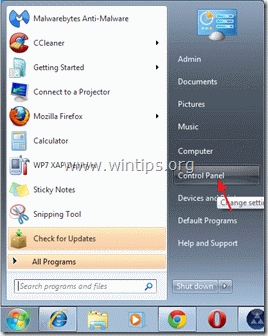
2. ダブルクリックで" プログラムの追加と削除 Windows XPの場合は" "、Windows XPの場合は" "。 プログラムおよび機能 " Windows 8、7、Vistaの場合)。

3. プログラム一覧の中から 以下のアプリケーションを削除/アンインストールしてください: a. Chatzum Toolbar (By チャツム)
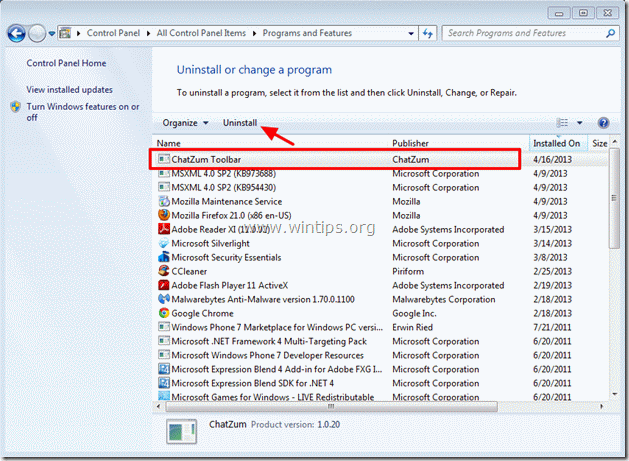
4.パソコンを再起動し、次に進みます。 次のステップ .
ステップ2. " を削除する チャットザム検索エンジン (search.chatzum.com) & チャツム ツールバー 「をクリックしてください。
Internet Explorer、Google Chrome、Mozilla Firefox
インターネットエクスプローラ
削除方法 " チャツム ツールバー" & " チャツム検索 " の設定 ( search.chatzum.com) を Internet Explorer から削除し、IEの設定を復元します。
1.インターネットエクスプローラを開く を開き、" インターネットオプション IEのファイルメニューから、" "を選択します。 ツール " > " インターネットオプション ". お知らせ*。 IEの最新バージョンでは、" "を押してください。 歯車 " アイコン  を右上に表示します。
を右上に表示します。
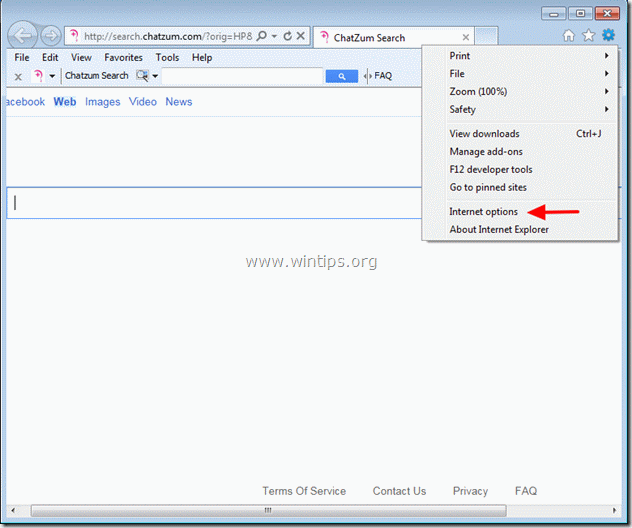
2. をクリックします。 アドバンスト " タブをクリックします。
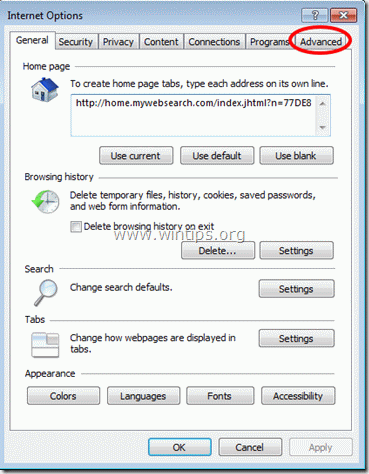
3. 選択する " リセット ”.

4. をチェックする(有効にする)。 個人設定を削除する " のボックスから " を選択します。 リセット ”.

5. リセット動作が完了したら、" "を押します。 閉じる "を選択し、" OK " でInternet Explorerのオプションを終了します。

6.Internet Explorerを再起動する を選択し、IEのファイルメニューから、" ツール " > " アドオンの管理 ”.

8. をクリックしてください。 ツールバーと拡張機能 「を左ペインに、" 無効化 " 右側の以下の項目(存在する場合)を表示します。
a. ChatZumツールバー
b. XBTBPos00 クラス
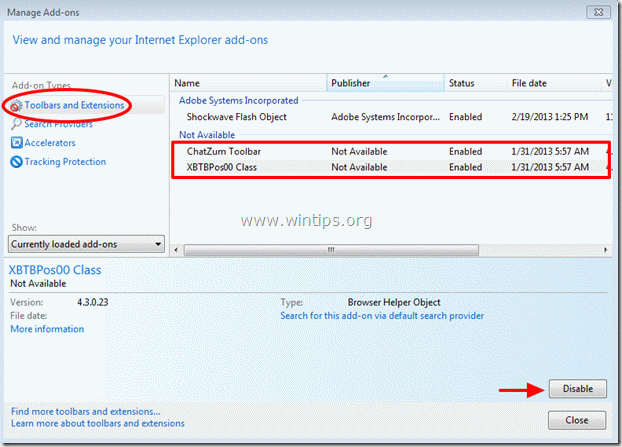
9. をクリックしてください。 検索プロバイダー を選択し、" "をクリックします。 デフォルトで設定 " 以外のプロバイダー チャットツム ”.
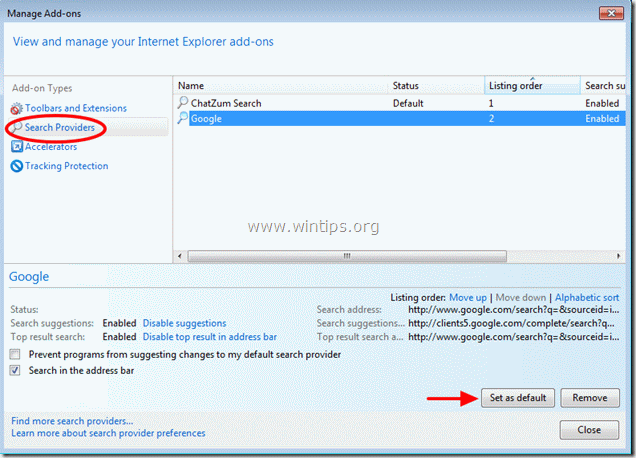
10. 削除をクリックする " チャツム " の検索エンジンです。
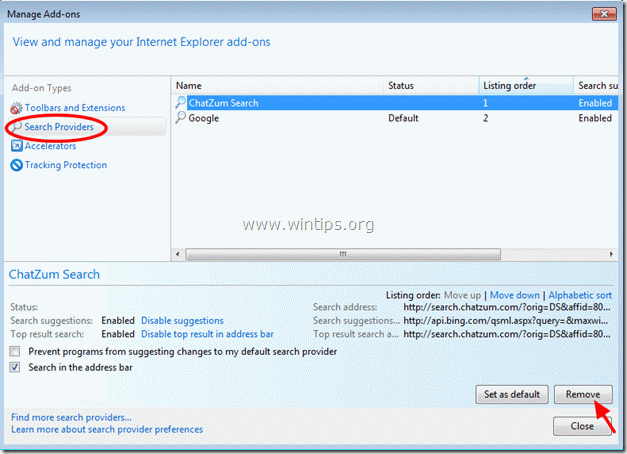
11. Internet Explorerを終了し、次に進みます。 ステップ3 .
グーグルクローム
削除方法 " チャツム ツールバー" & " チャツム検索 " の設定 ( search.chatzum.com)より Chromeを起動し、Chromeの設定を復元します。
1. Google Chromeを起動し、クロームメニューに移動します。  を選択し、" 設定 ".
を選択し、" 設定 ".
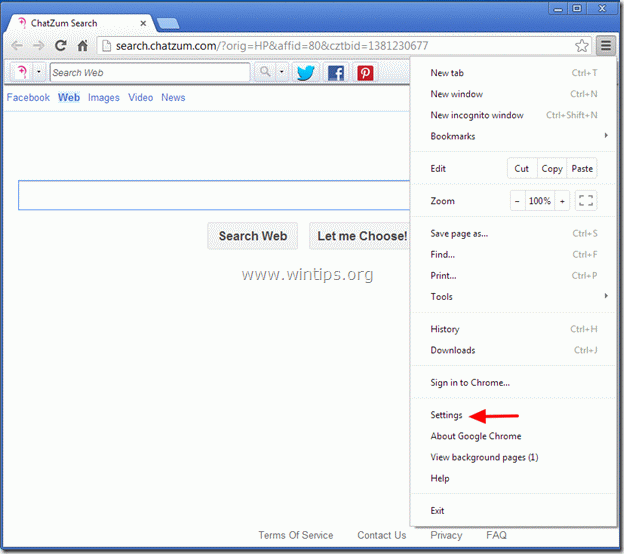
2. を検索してください。 起動時 " の部分を選択し、 " セットページ ”.
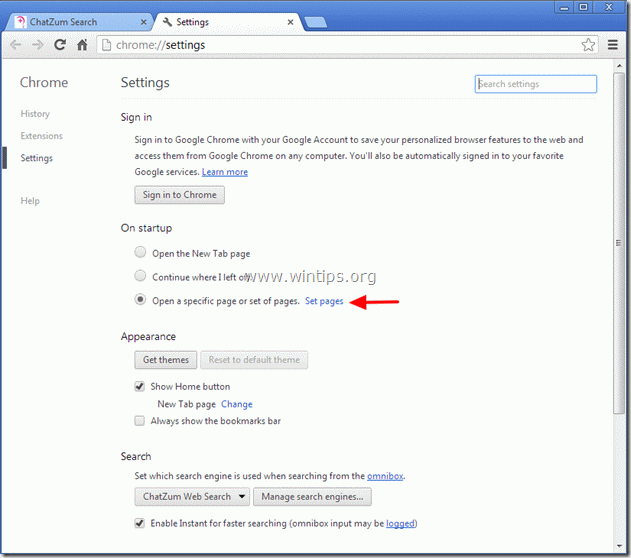
3.削除 " ChatZumサーチ - search.chatzum.com". を押して、スタートアップページからホームページを表示します。 X " マークを右側に表示します。
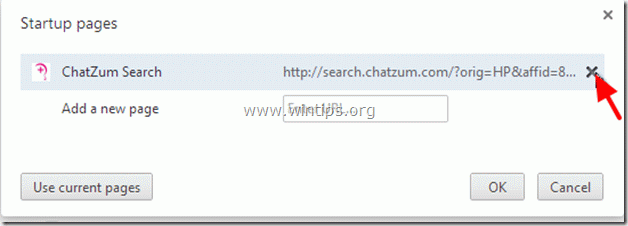
4.お好みのスタートアップページを設定する (例: http://www.google.com)を押し、". OK ”.

5. アンダー " 外観 " セクションで、" "を有効にするようチェックします。 ホームボタンを表示する " オプションを選択し、 " 変更 ”.
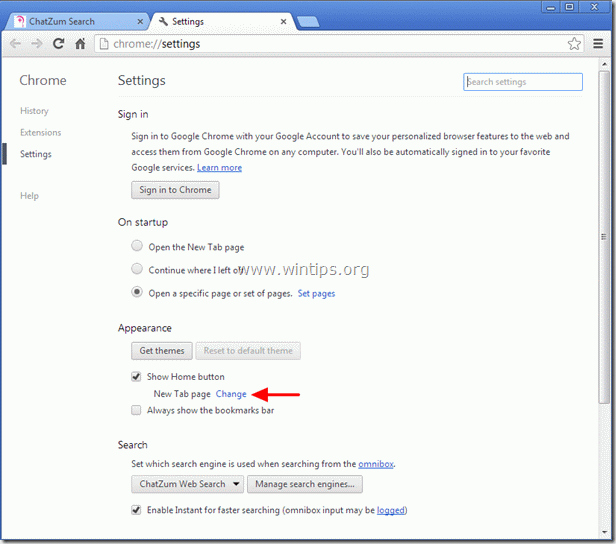
6.削除 " サーチドットチャツムドットコム " からのエントリーです。 このページを開く " のボックスを表示します。
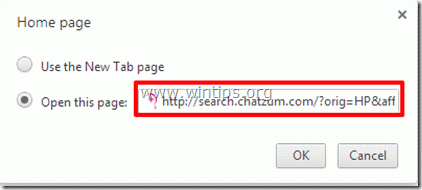
7.タイプ (宜しければ) お好みのウェブページ を押すと開きます。 ホームページ " ボタン(例:www.google.com)または このフィールドをバンクのままにする を押し、" OK ”.
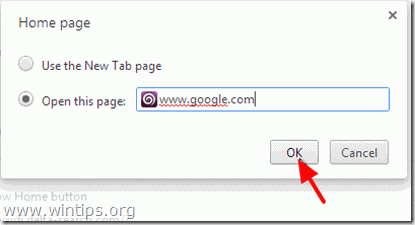
8. 詳細 " 検索 " の部分を選択し、 " 検索エンジンの管理 ”.
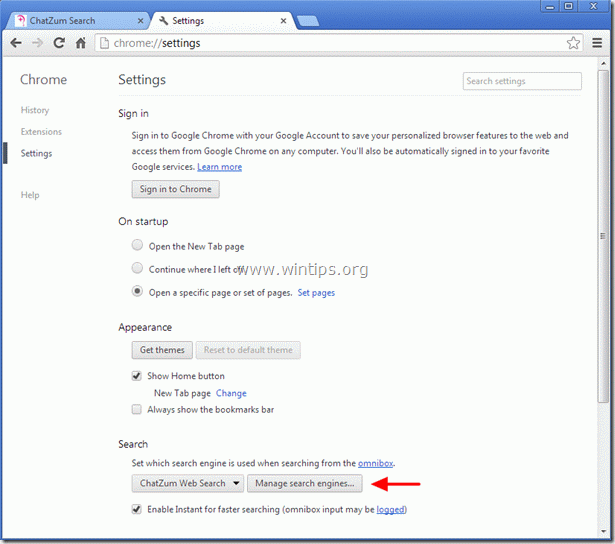
8.お好みのデフォルトの検索エンジンを選択する (例: Google検索) をクリックし、". デフォルトにする ”.
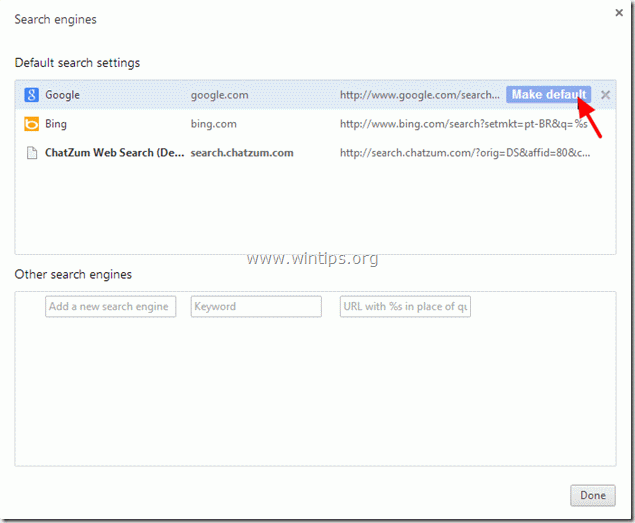
9. を選んでください。 ChatZumサーチ - search.chatzum.com " 検索エンジンと 取除く を押すことで X 「のマークが表示されたら、" 完了 " を閉じる " 検索エンジン " のウィンドウを表示します。
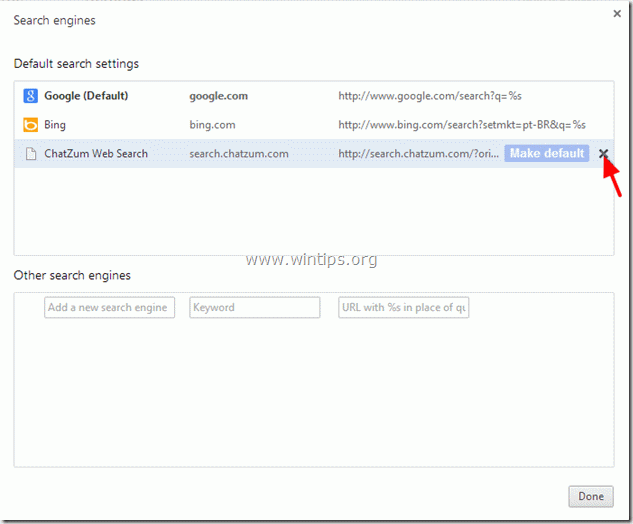
10. 選択する " エクステンション" を左ペインから選択します。
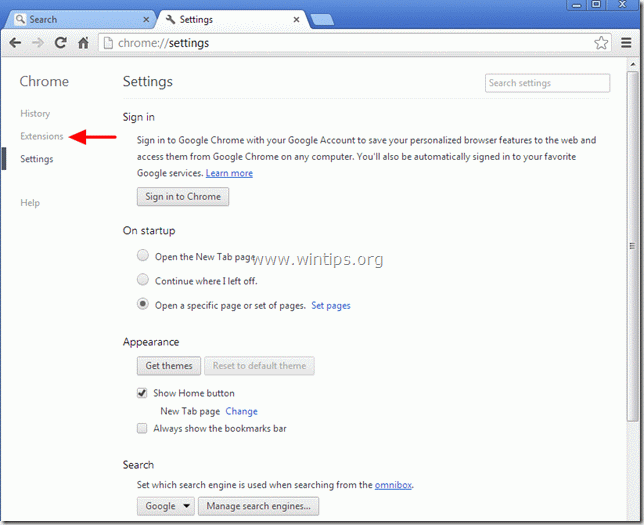
11.拡張機能オプションで、"ChatZum.com - Easy Pictures zoom" 拡張機能を "recycle bin" を押して削除してください。 アイコンをクリックし、確認ダイアログが表示されたら 削除 .
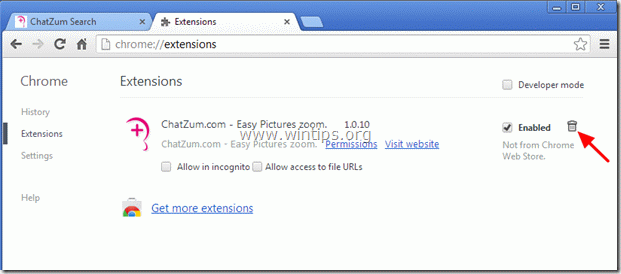
12.Google Chromeを再起動する と進みます。 ステップ3 .
Mozilla Firefox
削除方法 " チャツム ツールバー" & " チャツム検索 " の設定 ( search.chatzum.com)より Firefoxを起動し、Firefoxの設定を復元します。
1. をクリックしてください。 Firefox" Firefoxウィンドウの左上にあるメニューボタンから まで “ ヘルプ " > " トラブルシューティング情報 ”.

2. で " トラブルシューティング情報 " ウィンドウで、" "を押します。 Firefoxをリセットする " ボタンを押して Firefoxをデフォルトの状態に戻す .

3. プレス " Firefoxをリセットする : 再び。

4. リセット作業終了後、Firefoxが再起動します。
5. すべてのFirefoxウィンドウを閉じて 次のステップに進みます。
ステップ3: 「AdwCleaner」を使って、インターネットブラウザからアドウェア、ツールバー、ハッカーなどを一掃します。
1.AdwCleanerユーティリティをダウンロードし、デスクトップに保存します。

2.開いているプログラムをすべて閉じる と ダブルクリック を開く "アドウクリーナー" をデスクトップから起動します。
3. プレス " 削除 ".
4. プレス " OK 「AdwCleaner - Information "ウィンドウで、" "を押してください。 OK " もう一度 をクリックしてコンピュータを再起動します。 .

5. コンピュータを再起動したとき 了い "AdwCleaner "の情報(Readme)ウィンドウを表示し、次に進みます。 ステップ4 .
ステップ4.クリーニング を、コンピュータに残さないようにします。 悪意のある脅威
ダウンロード と インストール MalwareBytes Antimalware Free コンピュータに残っている悪質な脅威をすべて一掃するプログラムです。
*インストール方法と使用方法が不明な場合は、". マルウェアバイト アンチマルウェア " の場合は、この説明書をお読みください。
アドバイスをお願いします。 パソコンをきれいに、安全に使うために。 Windowsの "セーフモード "でMalwarebytes Anti-Malware のフルスキャンを実行する。 .*
*Windowsのセーフモードに入るには、""キーを押してください。 F8 「を押すと、Windowsロゴが表示されます。 Windowsの詳細オプションメニュー 「と表示されたら、キーボードの矢印キーで セーフモード オプションを選択し、 を押します。 " ENTER “.
ステップ5.不要なファイルやエントリを削除する。
使用する " CCleaner " プログラムに進みます。 クリーン を一時的なものから解放します。 インターネットファイル と 無効なレジストリエントリ.*.
* インストール方法と使用方法がわからない場合 "CCleaner "です。 この説明書を読む .
ステップ6.変更を有効にするためにコンピュータを再起動し、アンチウイルスプログラムで完全スキャンを実行します。

アンディ・デイビス
Windows に関するシステム管理者のブログ






